جدول المحتويات
هل تبحث عن حلول عندما تواجه مشكلة الدخول الى الحساب في تويتر ؟ حسنًا ، في هذا المقال سنرى جميع حلول مشاكل تسجيل الدخول إلى تويتر
تويتر هو أفضل مكان للحصول على آخر الأخبار ومواكبة آخر المستجدات حولك . ليس هذا فقط ولكن العديد من المستخدمين (حتى أنا أيضًا!) يستخدمون تويتر أيضًا كوسيلة للوصول إلى العلامات التجارية في فترة قصيرة جدًا بسهولة. لديها الملايين من المستخدمين النشطين الذين يواجهون حاليًا مشكلات في الوصول إلى حسابات تويتر الخاصة بهم.
وفقًا للمستخدمين المتأثرين ، لا يمكنهم تسجيل الدخول إلى حسابات تويتر الخاصة بهم حتى إذا كانت بيانات اعتماد الحساب صحيحة. يظهر لهم الخطأ “حدث خطأ ما” عندما يحاولون تسجيل الدخول إلى حساب تويتر الخاص بهم. حاولنا أيضًا تسجيل الدخول إلى حساب تويتر الخاص بنا عدة مرات متتالية ، وحدث نفس الشيء لنا.
بالطبع ، لم نحصل على الخطأ طوال الوقت ، لكنه ظهر عدة مرات. إذا كنت تواجه نفس المشكلة أيضًا عند محاولة تسجيل الدخول إلى حساب تويتر ، فاستمر في قراءة هذا الدليل. هنا في هذه المقالة ، ذكرنا العديد من الحلول التي يمكن أن تساعدك في إصلاح مشكلات تسجيل الدخول باستخدام تويتر.
كما سبق و تعرفنا على كيفية تغيير اللغة في تويتر الى العربية ، بالإضافة إلى كيفية عمل بث مباشر على تويتر .
مع قول ذلك ، دعنا نمضي قدمًا ونحل جميع أنواع مشكلات تسجيل الدخول مع تطبيق تويتر وموقع الويب.
حل مشاكل تسجيل الدخول إلى تويتر
تأكد من أنك متصل باتصال إنترنت
من المحتمل أنك غير متصل باتصال إنترنت عالي السرعة يعمل ، مما يؤدي إلى حدوث هذه المشكلة. تحتاج إلى التأكد من أنك متصل باتصال إنترنت فعال. لضمان ذلك ، حاول فتح عدد قليل من مواقع الويب وتحقق مما إذا كانت مواقع الويب يتم تحميلها بشكل مثالي بكل العناصر.
إذا لم يتم تحميل المواقع بسرعة ، فهناك احتمال أن تكون سرعة الإنترنت بطيئة . في هذه الحالة ، نقترح التحقق من سرعة الاتصال بالإنترنت باستخدام أحد مواقع لقياس سرعة الانترنت
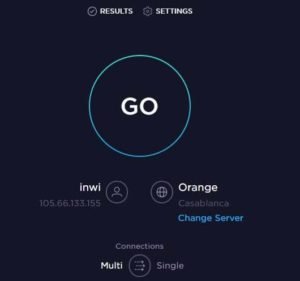
إذا لم تكن السرعة كافية لتحميل مواقع الويب بشكل صحيح ، فقم بإعادة تشغيل جهاز توجيه الإنترنت
تأكد من صحة إعدادات الوقت والمنطقة الزمنية
تعتمد العديد من وظائف وميزات تويتر بشكل كبير على إعدادات التاريخ والوقت في النظام. على سبيل المثال ، عندما تنشر تغريدة على تويتر ، فإنها تسجل التاريخ والوقت بالضبط وتعرضهما أسفلها. إذا أجريت بعض التغييرات الخاطئة على إعدادات التاريخ والوقت في النظام ، فستتعطل بعض الوظائف الرئيسية للتطبيق وسيبدأ التطبيق في التصرف بشكل غريب.
هذا هو السبب في أنه من الضروري بالنسبة لك التأكد من صحة تاريخ وإعدادات جهازك حتى يعمل التطبيق بشكل صحيح. يمكنك اتباع الخطوات المذكورة أدناه للتحقق من إعدادات التاريخ والوقت:
لأجهزة الأندرويد
- للبدء ، افتح تطبيق الإعدادات على هاتفك الذكي ، وانتقل إلى قسم الإدارة العامة.
- بعد ذلك ، انتقل إلى قسم التاريخ والوقت وتأكد من تمكين التبديل التلقائي للتاريخ والوقت.
يجب أن يكون تبديل التاريخ والوقت التلقائي باللون الأزرق عند التمكين.
لنظام iOS
- أولاً ، افتح تطبيق الإعدادات على جهاز آيفون الخاص بك وانتقل إلى القسم العام في تطبيق الإعدادات.
- الآن ، انتقل إلى قسم التاريخ والوقت وتأكد من تشغيل / تمكين تعيين التبديل تلقائيًا .
- أخيرًا ، تأكد من تطابق المنطقة الزمنية مع منطقتك الزمنية الحالية. إذا لم تتطابق مع منطقتك الزمنية الحالية ، فيمكنك تغييرها وفقًا لذلك.
فظبط إعدادات الوقت و المنطقة الزمنية قد حل مشكلة الدخول الى الحساب في تويتر إذا كانت غير مظبوطة .
قم بإيقاف تشغيل VPN
نستخدم جميعًا شبكات VPN لحماية هويتنا على الإنترنت من خلال إخفاء عناوين IP الخاصة بنا. لكن استخدام VPN له بعض العيوب الكبيرة ، والتي قد تكون أيضًا السبب وراء هذه المشكلة. تضيف VPN بعض طبقات الأمان الإضافية إلى الإنترنت ، مما يزيد المسافة بين خادمنا والخادم النهائي ، مثل خوادم تويتر .
نتيجة لذلك ، تنخفض سرعة الإنترنت عندما تصل إلى الخوادم النهائية ، وتبدأ في مواجهة مشكلات الوصول إلى مواقع الويب. إذا كنت تستخدم VPN أثناء استخدام تطبيق تويتر أو موقع الويب ، فنقترح تعطيله . بمجرد تعطيل VPN ، تحقق من حالة المشكلة.
إذا كانت خدمة VPN قائمة على التطبيق ، فيجب أن تكون قادرًا على تعطيلها بسهولة من خلال التطبيق وعناصر التحكم المتاحة.
إغلاق وإعادة تشغيل تطبيق تويتر
عند وجود مشكلة في التطبيق ، يمكن إصلاحها بسهولة عن طريق إغلاق التطبيق وإعادة تشغيله بالقوة. بلغة الشخص العادي ، يؤدي فرض إغلاق التطبيق إلى إنهاء جميع العمليات الحالية للتطبيق وبدء تشغيلها مرة أخرى.
يمكنك محاولة إغلاق تطبيق تويتر وإعادة تشغيله والتحقق من حل المشكلة. لقد أوضحنا العملية الكاملة لإغلاق التطبيق وإعادة تشغيله في الخطوات المذكورة أدناه بسهولة:
لأجهزة الأندرويد
- أولاً ، افتح تطبيق الإعدادات على هاتفك الذكي وانتقل إلى قسم التطبيقات لفرض إغلاق تطبيق تويتر .
- الآن ، ابحث عن تطبيق تويتر باستخدام مربع البحث واضغط عليه للوصول إلى خصائص التطبيق.
- بمجرد فتح قسم الخصائص ، انقر فوق خيار فرض الإيقاف لإيقاف تطبيق تويتر وعملياته على الفور.
لنظام iOS
عملية إغلاق التطبيق وإعادة تشغيله بالقوة على iOS طويلة جدًا. إذا كنت لا ترغب في متابعة العملية الطويلة ، يمكنك ببساطة إغلاق تطبيق تويتر من علامة تبويب “التطبيقات الحديثة”. لكننا نقترح دائمًا على المستخدمين اتباع الطريقة الثانية ، حيث أن لديها فرصة أكبر لحل المشكلة. فيما يلي الخطوات:
- أولاً ، اضغط على زر رفع الصوت ، ثم اضغط على خفض الصوت. بمجرد الانتهاء من ذلك ، اضغط على زر التشغيل واحتفظ به حتى تظهر شاشة إيقاف التشغيل.
- الآن ، انقر فوق قائمة AssistiveTouch ، ثم انقر فوق خيار الصفحة الرئيسية في القائمة واحتفظ بها حتى يطلب منك إدخال كلمة مرور الهاتف.
- في النهاية ، أدخل كلمة مرور أمان آيفون لمتابعة العملية. بمجرد إدخال كلمة المرور ، ستصبح الشاشة فارغة لمدة ثانية ، وسيتم إغلاق جميع التطبيقات التي تعمل في الخلفية.
امسح ذاكرة التخزين المؤقت لتطبيق تويتر لحل مشكلة الدخول الى الحساب في تويتر
مثل التطبيقات الأخرى ، يقوم تطبيق تويتر أيضًا بتخزين بعض ملفات ذاكرة التخزين المؤقت التي تساعد التطبيق على أداء وظائف معينة بشكل أكثر كفاءة. ولكن مع مرور الوقت ، تتلف ذاكرة التخزين المؤقت وتبدأ في التأثير على الوظائف والميزات الأساسية للتطبيق. وبالتالي ، نوصي دائمًا المستخدمين بمسح ذاكرة التخزين المؤقت للتطبيق عند ظهور هذه الأنواع من المشكلات المزعجة.
يمكنك مسح ذاكرة التخزين المؤقت لتطبيق تويتر من خلال دخول إلى التطبيقات و نقر على تويتر ، بعد ذلك سيظهر لك خيار حذف ذاكرة الخزين .
جرب متصفح آخر لحل مشاكل تسجيل الدخول إلى تويتر
يمكنك التبديل إلى متصفح مختلف والتحقق من حل المشكلة. نؤكد أنك لن تواجه المشكلة مرة أخرى. هناك الكثير من المتصفحات التي يمكنها فتح موقع تويتر دون أي مشاكل لقد سبق و قدمنا افضل 7 متصفحات انترنت للكمبيوتر سريعة وخفيفة
كما يمكنك حذف الاضافات على المتصفح و مسح ذاكرة تخزينه لحل مشكلة تسجيل الدخول إلى حساب تويتر .
أعد ضبط إعدادات الشبكة
اقترح العديد من المستخدمين أن إعادة تعيين إعدادات الشبكة يمكن أن تحل المشكلة أيضًا. وأضافوا أن إعدادات الشبكة الخاطئة أو التي تجرها الدواب قد تؤثر على سرعة الشبكة وتتسبب في حدوث هذه المشكلة. سيؤدي القيام بذلك إلى إعادة جميع إعدادات الشبكة إلى التكوين الافتراضي وإصلاح جميع المشكلات المتعلقة بإعدادات شبكة الجهاز.
لذلك ، اتبع الخطوات المذكورة أدناه لإعادة ضبط إعدادات شبكة النظام في بضع خطوات بسيطة:
لأجهزة الأندرويد
- أولاً ، افتح تطبيق الإعدادات على هاتفك الذكي وانتقل إلى قسم الإدارة العامة.
- بعد ذلك ، انتقل إلى قسم إعادة التعيين. في قسم إعادة التعيين ، انقر فوق خيار إعادة تعيين إعدادات الشبكة لإعادة ضبط إعدادات الشبكة.
- الآن ، انقر فوق إعادة تعيين الإعدادات وأدخل كلمة مرور أمان الهاتف لبدء إعادة تعيين إعدادات شبكة الهاتف الذكي.
لنظام iOS
- افتح تطبيق الإعدادات على جهاز آيفون وانتقل إلى القسم العام للوصول إلى إعدادات إعادة تعيين الشبكة.
- الآن ، قم بالتمرير لأسفل حتى النهاية ، وانقر فوق نقل أو إعادة تعيين آيفون ، ثم انقر فوق إعادة تعيين.
- بعد ذلك ، حدد خيار إعادة تعيين إعدادات الشبكة ، وأدخل تصريح مرور أمان آيفون لبدء عملية إعادة تعيين الشبكة على الفور.
قم بتحديث تطبيق تويتر
إذا كنت لا تزال غير قادر على تسجيل الدخول إلى حسابك على تويتر ، حتى بعد تجربة العديد من الحلول ، فهناك احتمال وجود المشكلة داخل تطبيق تويتر . إذا كان الأمر كذلك ، فإن تحديث التطبيق فقط هو الذي يمكن أن يصلح هذه المشكلات. يمكنك تحديث تطبيق تويتر الخاص بك من متجر التطبيقات الأصلي على جهازك.
على سبيل المثال ، متجر جوجل بلاي لمستخدمي اندرويد ، و آب ستور لمستخدمي آيفون ، وما إلى ذلك ، لذلك ، اتبع الخطوات المذكورة أدناه لتحديث تطبيق تويتر الخاص بك:
لأجهزة الأندرويد
- أولاً ، افتح تطبيق متجر جوجل بلاي على هاتف اندرويد الخاص بك وانقر على صورة ملف التعريف الخاص بك في الزاوية اليمنى العليا من الشاشة
- الآن ، حدد خيار إدارة التطبيقات والجهاز من قائمة ملف التعريف وانتقل إلى قسم الإدارة.
- في قسم الإدارة ، حدد خيار التحديثات المتاحة لرؤية جميع التطبيقات التي تلقت تحديثات جديدة.
- الآن ، ابحث عن تطبيق تويتر في قسم التحديثات المتوفرة ، واضغط عليه ، ثم انقر فوق الزر تحديث بجواره لتحديثه.
لنظام iOS
- أولاً ، افتح متجر تطبيقات آب ستور على جهاز آيفون الخاص بك واضغط على صورة الملف الشخصي في الزاوية اليمنى العليا بجوار اليوم الحالي.
- الآن ، ابحث عن تطبيق تويتر في قسم التحديثات التلقائية القادمة ، واضغط على زر التحديث لبدء تحديث التطبيق على الفور.
أعد ضبط الجهاز
أثناء البحث ، وجدنا أن إعادة ضبط الجهاز يمكن أن يحل المشكلة أيضًا. لكن هذا الحل مخصص فقط للمستخدمين المستعدين لفقد بياناتهم. هذا لأنك تحتاج إلى إعادة ضبط النظام بأكمله ، بما في ذلك الملفات الشخصية.
لذلك ، إذا كنت مستعدًا لحذف جميع بيانات نظامك ، فجرّب هذا الحل. أيضًا ، قبل تهيئة الجهاز ، نقترح أخذ نسخة احتياطية من محتوى النظام الحالي.
إذن ، هذه بعض الحلول التي تم تجربتها واختبارها والتي يمكن أن تساعدك في حل مشكلة عدم إمكانية تسجيل الدخول إلى تويتر. يستخدم الكثير منا تويتر لمعرفة الأخبار العاجلة والأخبار من الترفيه إلى الرياضة والسياسة. لكن هذه المنصة بها مشكلة رئيسية واحدة لا تسمح لنا أبدًا بالدخول إلى حسابنا وعرض المحتوى.
لا يمكن للعديد من المستخدمين تسجيل الدخول إلى حساباتهم على تويتر ، حتى باستخدام بيانات اعتماد تسجيل الدخول الصحيحة. إذا كنت تواجه أيضًا نفس المشكلة مع حساب تويتر الخاص بك ، فجرّب الحلول المذكورة أعلاه. نأمل أن يساعدك اتباع الحلول المذكورة في حل جميع المشكلات المتعلقة بحسابك على تويتر.